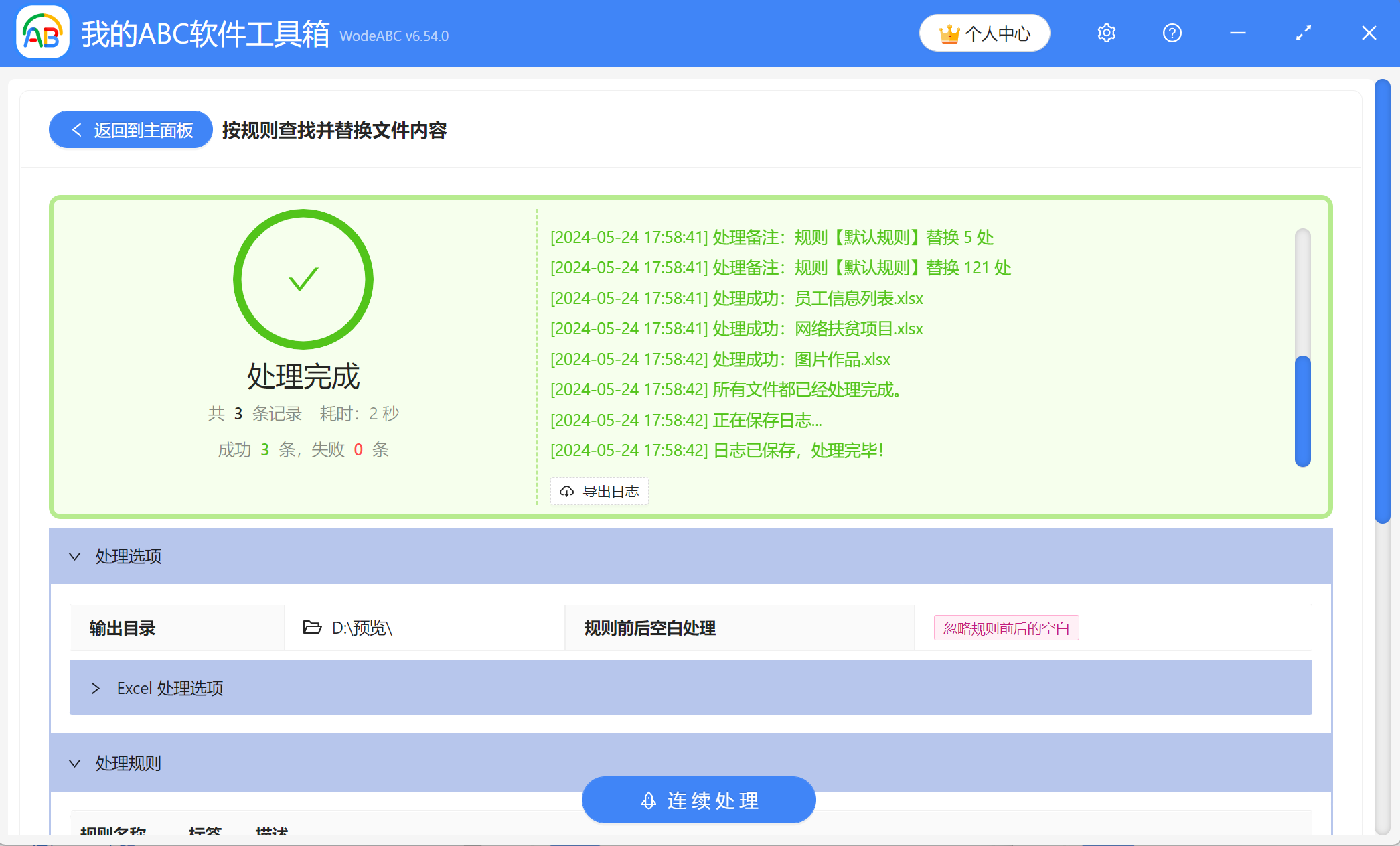Excel表格凭借着强大的数据分析、统计和管理能力,受到了很多办公人士的喜爱。Excel的应用场景非常广泛,大到制作财务报表、整理复杂的用户数据,小到收集员工信息、统计比赛报名信息等。在日常的使用过程中,我们难免会遇到需要对Excel文件数据进行更新的情况,一两个文件需要调整手动改下也不是什么难事,但当我们遇到大量的Excel文件时,一个个修改显然很浪费时间,效率又低。今天刚好给大家分享一个高效的方法,可以一次性替换多个Excel中的相同文字、字母或数字等内容,大大提升你的办公效率。
使用场景
需要一次性批量修改很多个Excel文件中相同内容,包括但不限于文字、字母或数字等;还支持同时替换多个Excel文件中的多个相同词。这里示范的是统一修改大量Excel中的同一数字。
效果预览
处理前:
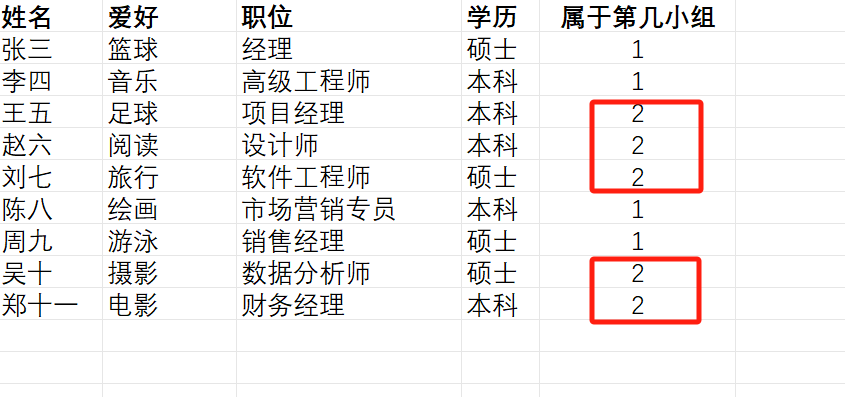
处理后:
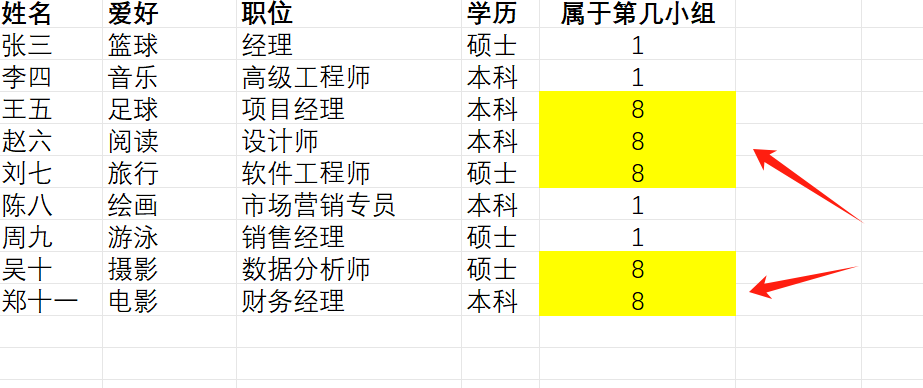
操作步骤
1、打开【我的ABC软件工作箱】-【文件内容】,点击【按规则查找并替换文件内容】这个功能。
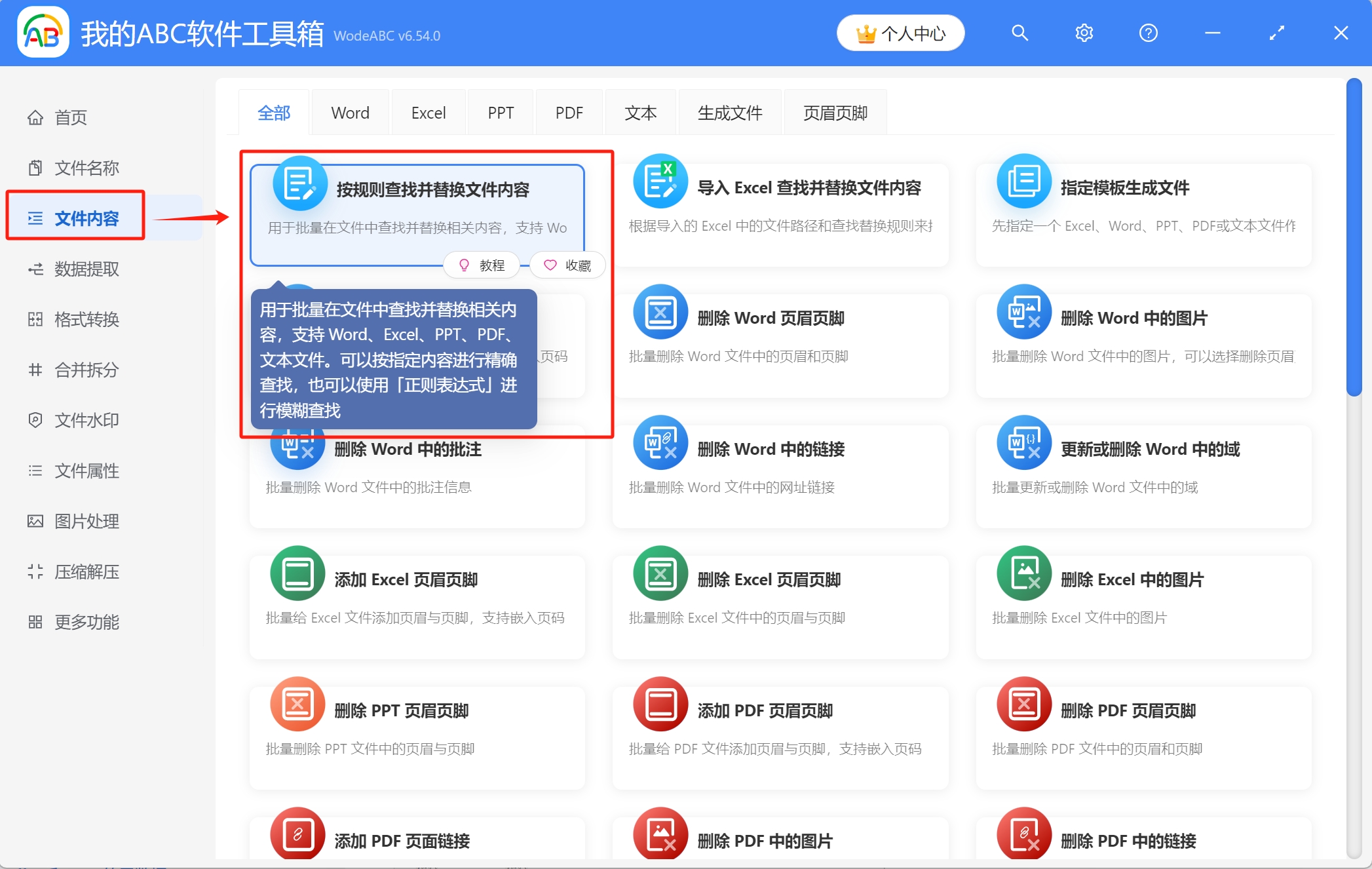
2、将需要修改同一内容的Excel文件导入到下面的列表里,可通过直接拖放、添加文件、从文件夹中批量导入文件这三种方式来进行操作。
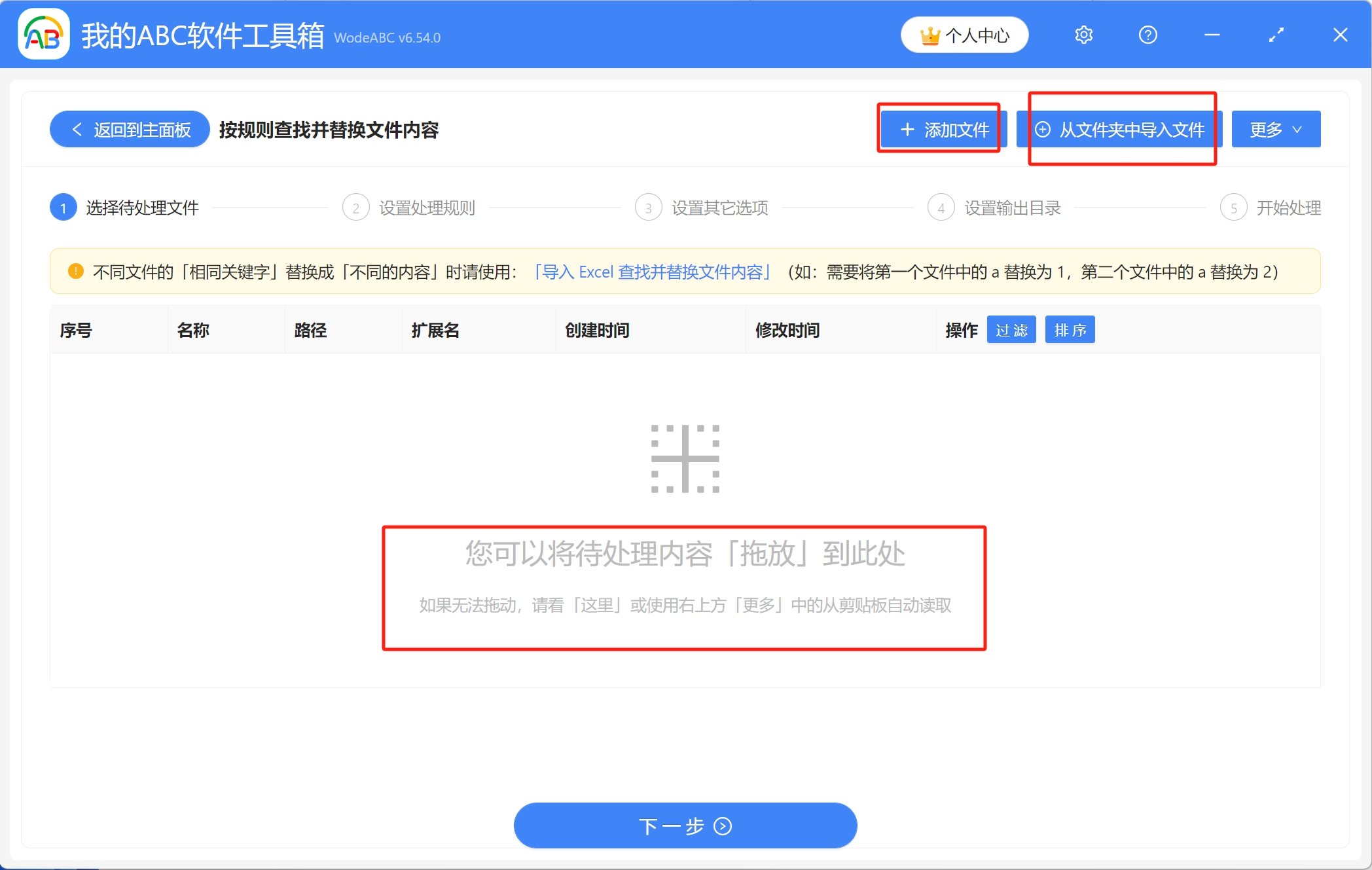
3、已导入文件的列表如图所示,可以检查一下,然后点下一步。
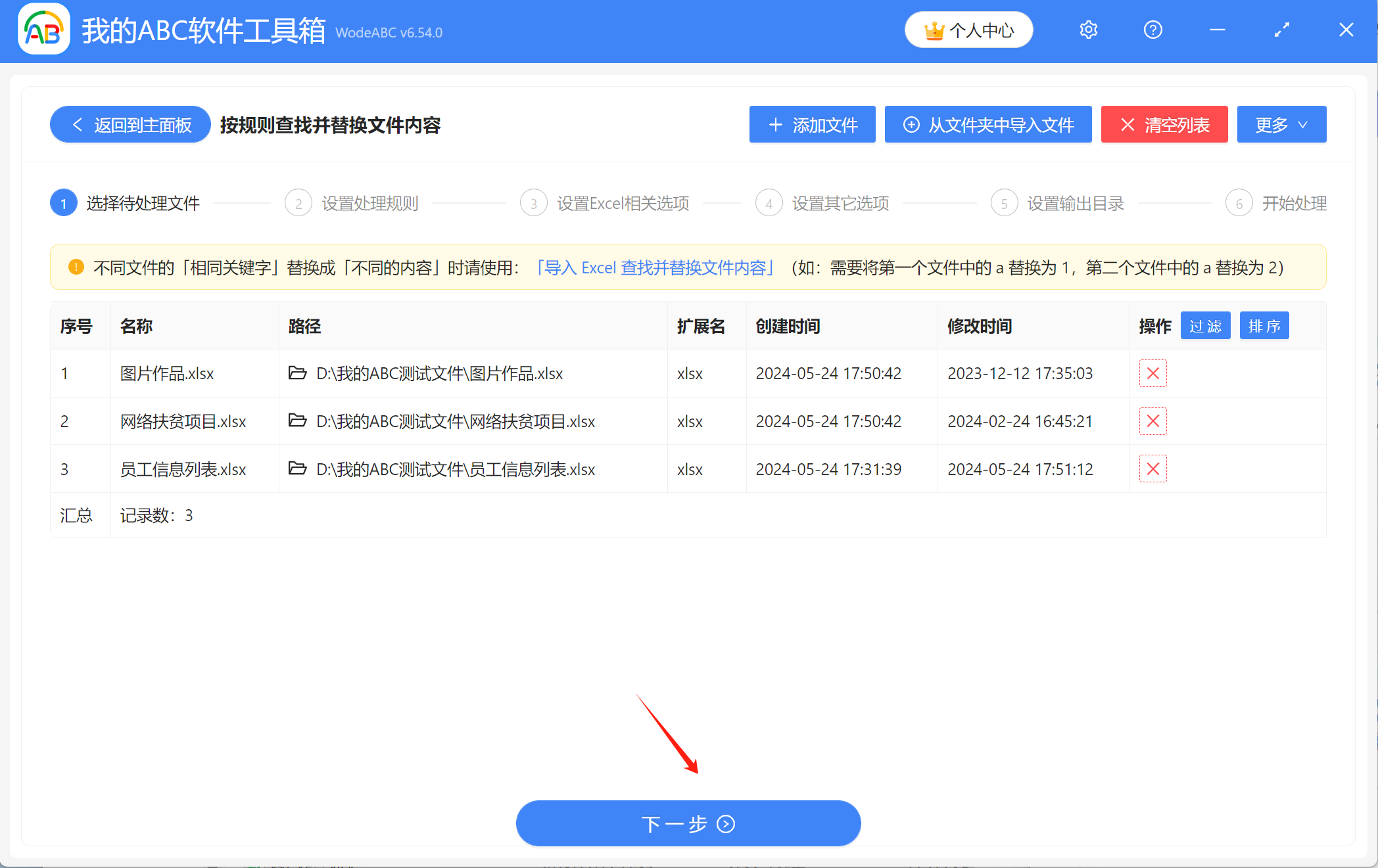
4、如图所示依次选择【快速填写规则】-【批量精确文本】,要查找和替换的内容根据实际需要填写即可。
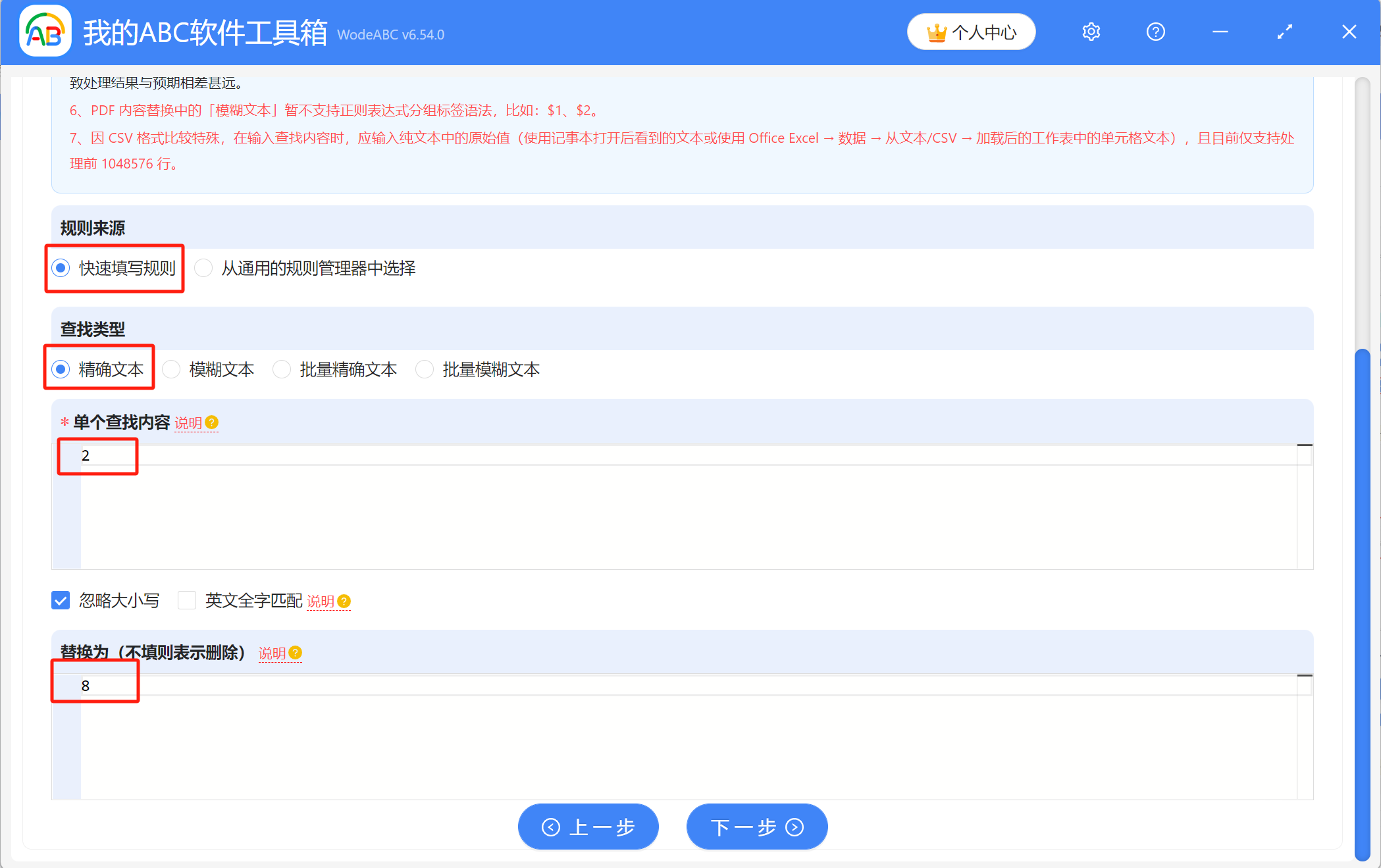
5、设置Excel相关选项,根据自身需求来进行设置即可,这里的选择仅作为示范。最后注意看下是否要将“替换后的单元格高亮”,设置好后进入下一步。
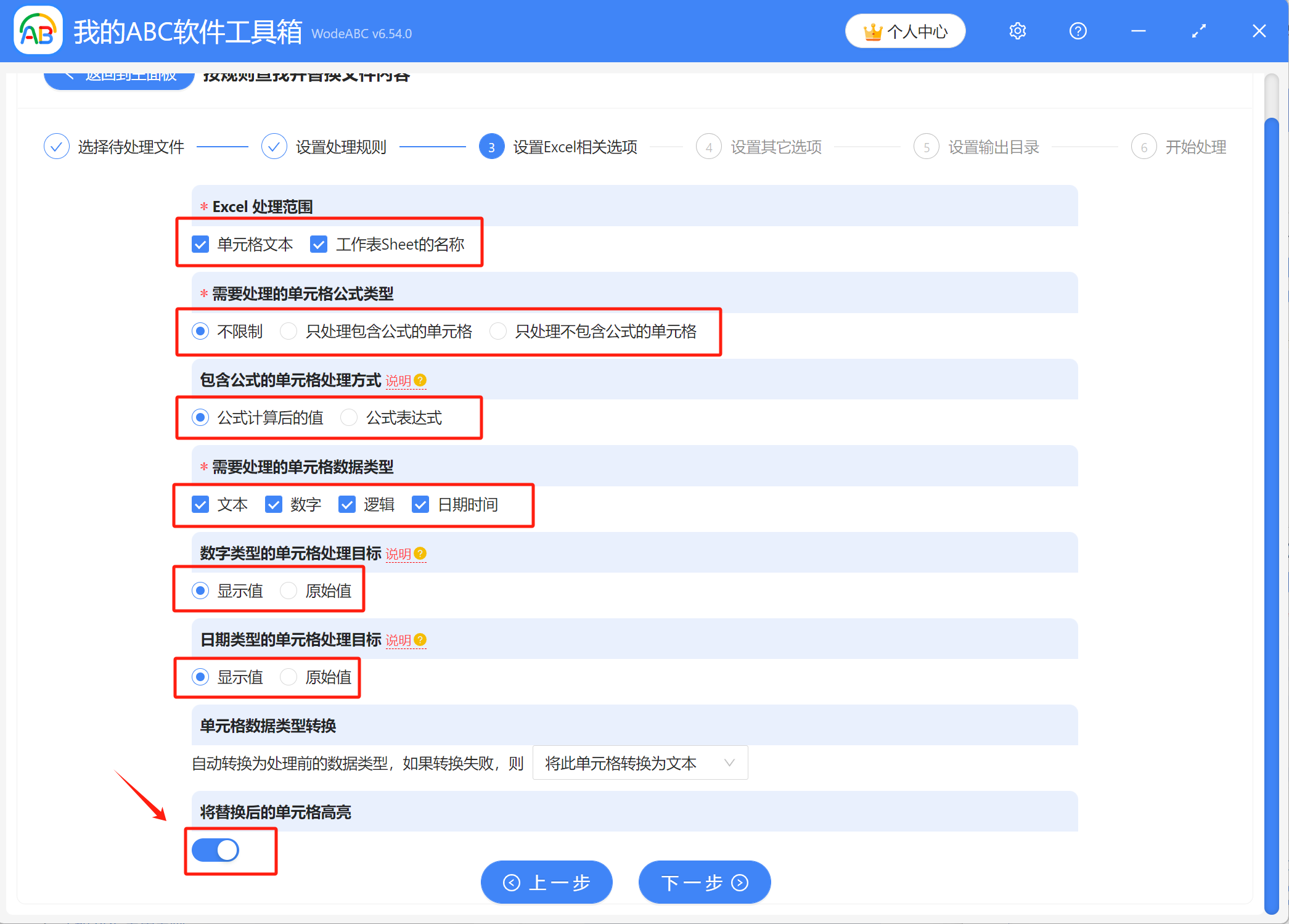
6、在这里先仔细查看说明,然后根据需要选择是否要“保留规则前后的空白文本”。
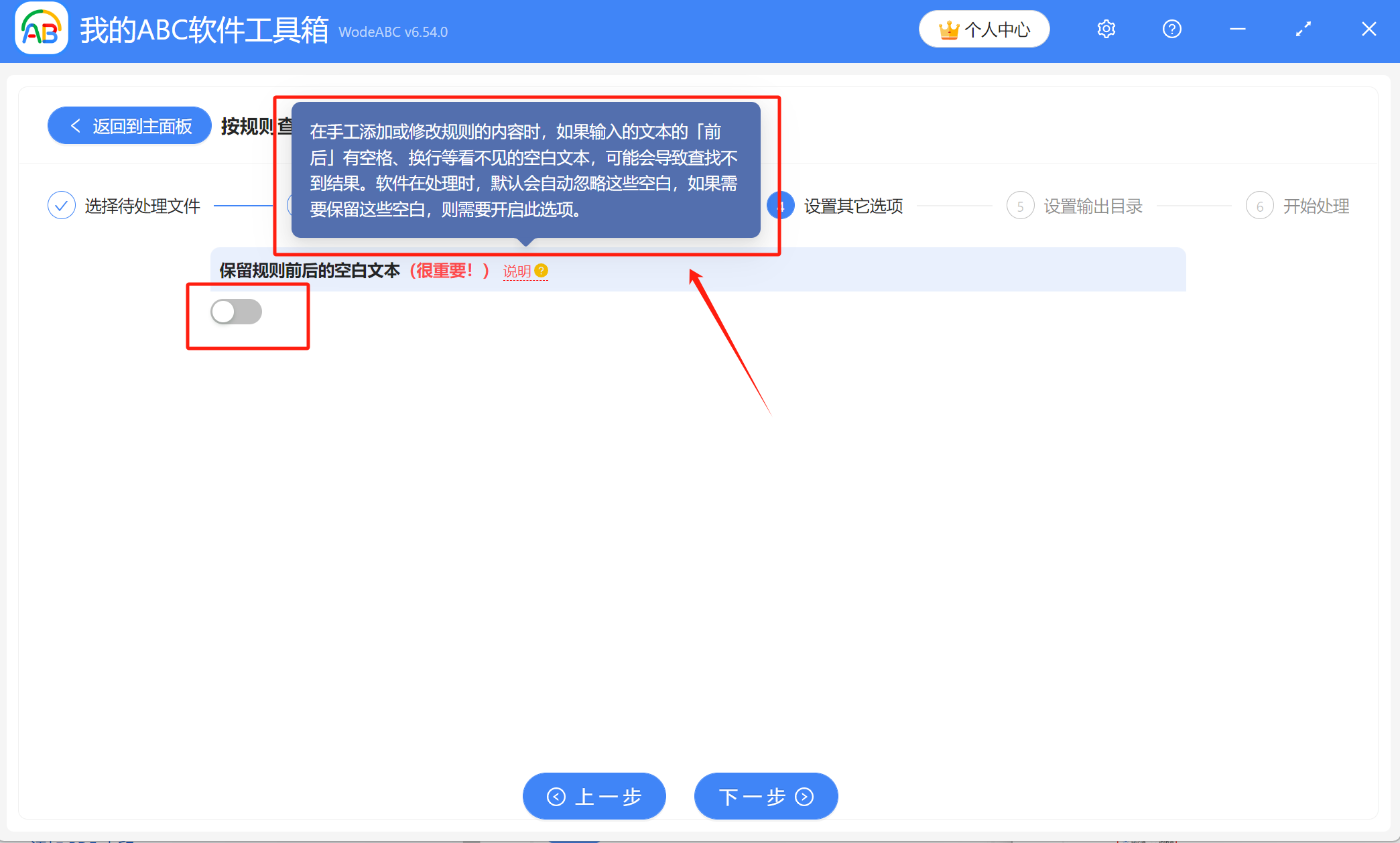
7、点击【浏览】设置好修改相同内容后的Excel文件的保存位置,然后点击下一步,进行最终的处理。
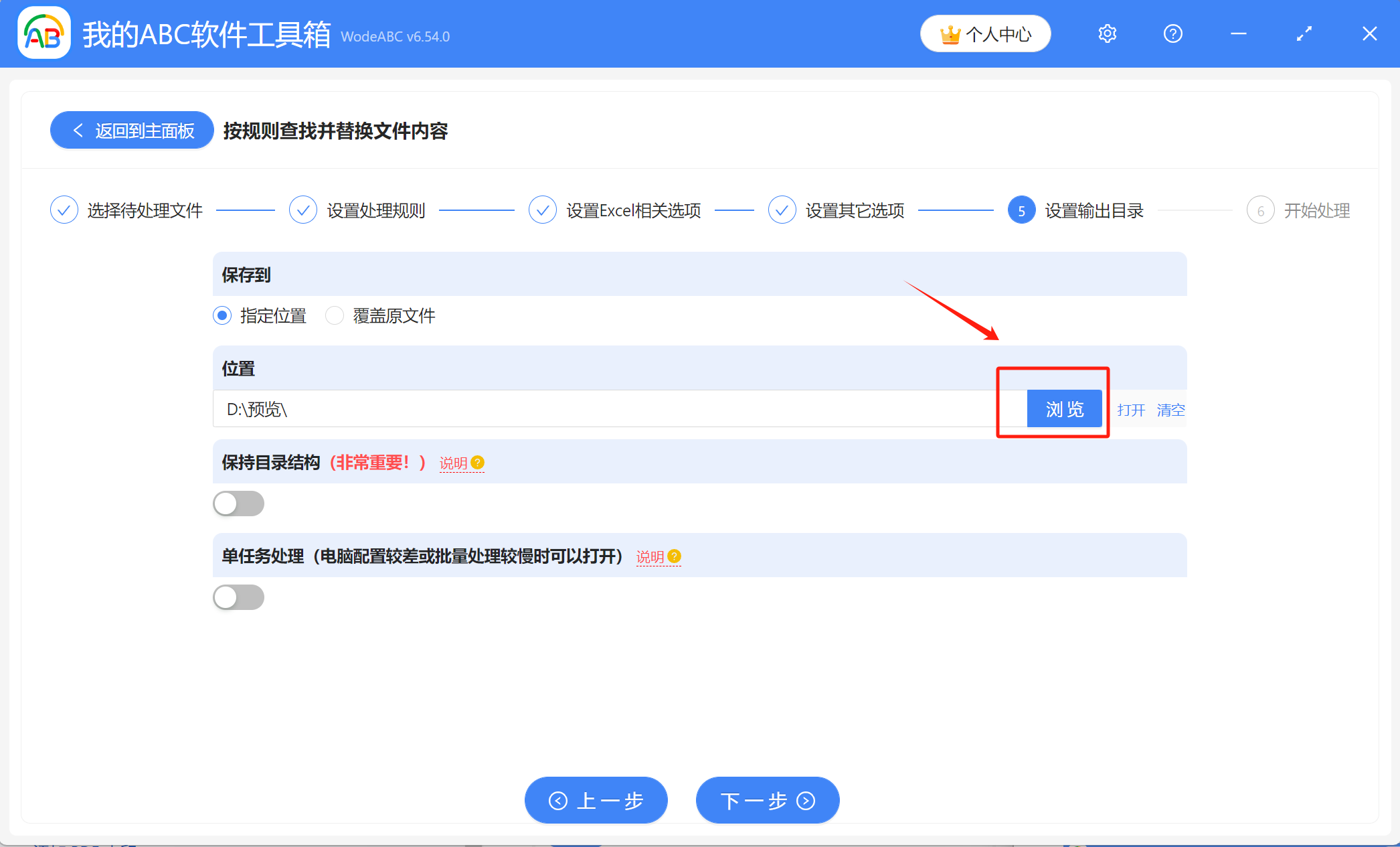
8、稍等片刻,当显示出【处理完成】字样,表示我们成功统一对多个Excel文件中的同一数字进行了修改,可前往保存位置进行查看。